Opmerking: De taak van dit artikel is volbracht, het wordt binnenkort teruggetrokken. We verwijderen bij ons bekende koppelingen om te voorkomen dat er problemen ontstaan in de trant van 'Pagina niet gevonden'. Als u koppelingen naar deze links hebt gemaakt, kunt u deze verwijderen. Zo zorgen we samen voor een verbonden internet.
Wanneer u klaar bent om een grafiek te maken voor uw gegevens in Excel voor het web, kan het helpen om iets meer te weten over elk type grafiek. U leert hoe u gegevens voor het gewenste grafiektype indeelt of welk type grafiek geschikt is voor uw gegevens.
Klik op een grafiektype voor meer informatie
Kolomdiagrammen
Gegevens die in kolommen of rijen op een werkblad zijn gerangschikt, kunnen in een kolomdiagram worden weergegeven. In een kolomdiagram worden categorieën meestal langs de horizontale as geplaatst en waarden langs de verticale as, zoals in deze grafiek wordt weergegeven:
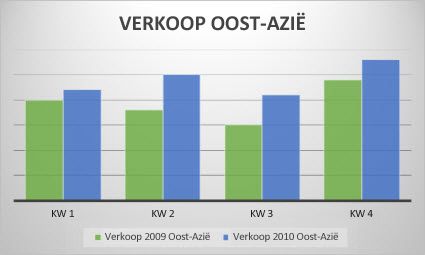
Typen kolomdiagrammen
-
Gegroepeerde kolom In een gegroepeerde kolomdiagram worden waarden in 2D-kolommen weergegeven. Gebruik dit diagram als u met categorieën werkt die de volgende kenmerken vertonen:
-
Waardebereiken (bijvoorbeeld items tellen).
-
Specifieke schaalindelingen (bijvoorbeeld een Likert-schaal met waarden zoals Helemaal mee eens, Mee eens, Neutraal, Niet mee eens, Helemaal niet mee eens).
-
Namen die niet in een bepaalde volgorde staan (bijvoorbeeld namen van items, geografische namen of namen van personen).
-
-
Gestapelde kolom In een gestapeld kolomdiagram worden waarden in gestapelde 2D-kolommen weergegeven. Gebruik dit diagram als u met meerdere gegevensreeks werkt en u het totaal wilt benadrukken.
-
100% gestapelde kolom In een 100% gestapeld kolomdiagram worden waarden weergegeven in 2D-kolommen waarvan het totaal 100% bedraagt. Gebruik dit grafiektype als u twee of meer gegevensreeksen hebt en u de nadruk wilt leggen op de bijdrage van de gegevensreeksen ten opzichte van het geheel, vooral als het totaal van alle categorieën gelijk is.
Lijndiagrammen
Gegevens die in kolommen of rijen op een werkblad zijn gerangschikt, kunnen in een lijndiagram worden weergegeven. In een lijndiagram worden de categoriegegevens regelmatig over de horizontale as verdeeld en worden alle waardegegevens regelmatig langs de verticale as verdeeld. Met een lijndiagram kunt u doorlopende gegevens over een bepaalde tijdsperiode op een as met een regelmatige schaalverdeling weergeven en lijndiagrammen zijn daarom ideaal voor het weergeven van trends in gegevens met gelijke intervallen, zoals maanden, kwartalen of boekjaren.
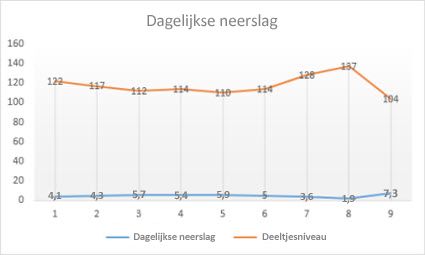
Typen lijndiagrammen
-
Lijn en lijn met markeringen U gebruikt lijndiagrammen (met of zonder markeringen om de verschillende gegevenswaarden aan te geven) om trends ten opzichte van de tijd of regelmatig gerangschikte categorieën weer te geven, vooral als er veel gegevenspunten zijn en de volgorde waarin deze worden weergegeven van belang is. Als er veel categorieën zijn of als de waarden bij benadering zijn, kunt u beter een lijndiagram zonder markeringen gebruiken.
-
Gestapelde lijn en gestapelde lijn met markeringen U gebruikt dit grafiektype (met of zonder markeringen om de verschillende gegevenswaarden aan te geven) om trends weer te geven van de bijdrage van elke waarde over tijd of regelmatig gerangschikte categorieën.
-
100% gestapelde lijn en 100% gestapelde lijn met markeringen U gebruikt 100% gestapelde lijndiagrammen (met of zonder markeringen om de verschillende waarden aan te geven) om de trend weer te geven van het percentage van elke waarde over een tijdsverloop of regelmatig gerangschikte categorieën. Als er veel categorieën zijn of als de waarden bij benadering zijn, gebruikt u een 100% gestapeld lijndiagram zonder markeringen.
Notities:
-
Lijndiagrammen geven het beste resultaat als er meerdere gegevensreeksen zijn voor het diagram. Als er maar één gegevensreeks beschikbaar is, kunt u beter een spreidingsdiagram gebruiken.
-
Gestapelde lijndiagrammen voegen de gegevens toe, wat mogelijk niet het gewenste resultaat oplevert. Bovendien is het niet eenvoudig te zien dat de lijnen zijn gestapeld, zodat u beter een ander type lijndiagram of een gestapeld vlakdiagram kunt gebruiken.
-
Cirkel- en ringdiagrammen
Gegevens die in één kolom of rij op een werkblad zijn gerangschikt, kunnen in een cirkeldiagram worden weergegeven. Een cirkeldiagram geeft de grootte weer van items die een gegevensreeks vormen, in verhouding tot de som van de items. De gegevenspunten in een cirkeldiagram worden als percentage van de gehele cirkel weergegeven.
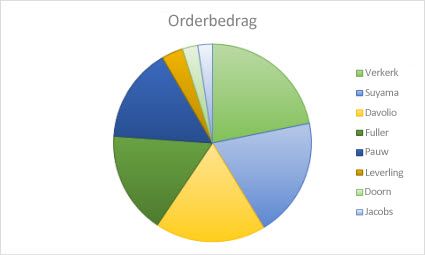
U kunt een cirkeldiagram gebruiken als:
-
Er slechts één gegevensreeks moet worden weergegeven.
-
Er geen negatieve waarden zijn.
-
Er weinig of geen nulwaarden zijn.
-
Er niet meer dan zeven categorieën zijn die allemaal een deel vormen van de volledige cirkel.
Typen cirkeldiagrammen
-
Cirkel Cirkeldiagrammen geven de bijdrage van elke waarde ten opzichte van een totaal in 2D weer.
Ringdiagrammen
Gegevens die alleen in kolommen of rijen op een werkblad zijn gerangschikt, kunnen worden weergegeven in een ringdiagram. Net als in een cirkeldiagram wordt in een ringdiagram de relatie tussen delen tot een geheel weergegeven, maar het kan meer dan één cirkeldiagram gegevensreeks.
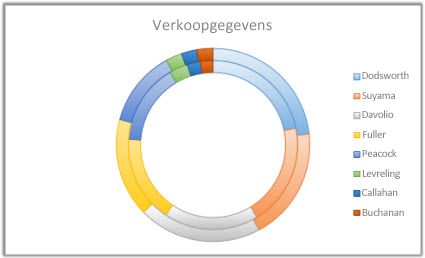
Typen ringdiagrammen
-
Ring In ringdiagrammen worden gegevens weergegeven in ringen, waarbij elke ring een gegevensreeks vertegenwoordigt. Als er percentages worden weergegeven in gegevenslabels, is het totaal voor elke ring 100%.
Opmerking: Een ringdiagram is niet eenvoudig te lezen. Vaak kunt u beter een gestapeld kolomdiagram of gestapeld staafdiagram gebruiken.
Staafdiagrammen
Gegevens die zijn gerangschikt in kolommen of rijen op een werkblad, kunnen worden weergegeven in een staafdiagram. Staafdiagrammen illustreren vergelijkingen tussen afzonderlijke items. In een staafdiagram worden de categorieën meestal georganiseerd langs de verticale as en de waarden langs de horizontale as.
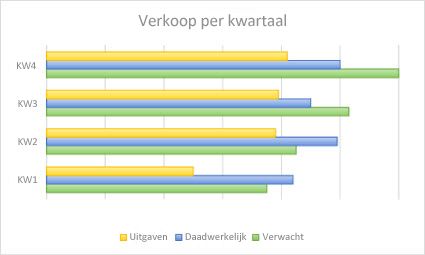
U kunt een staafdiagram gebruiken als:
-
De labels van de assen lang zijn.
-
De waarden die worden weergegeven perioden zijn.
Typen staafdiagrammen
-
Gegroepeerd In een gegroepeerd staafdiagram worden de staven in 2D-opmaak weergegeven.
-
Gestapelde staaf Dit grafiektype toont de relatie van afzonderlijke items tot het geheel in 2D-opmaak.
-
100% gestapeld In een 100% gestapeld 2D-staafdiagram wordt het percentage van elke waarde vergeleken met het totaal voor verschillende categorieën.
Vlakdiagrammen
Gegevens die in kolommen of rijen op een werkblad zijn gerangschikt, kunnen in een vlakdiagram worden weergegeven. Dit grafiektype kan worden gebruikt om wijzigingen over een bepaalde tijd weer te geven en om de aandacht te vestigen op de totale waarde voor een trend. Door de som van de uitgezette waarden weer te geven, kan in een vlakdiagram ook de verhouding van de delen ten opzichte van het geheel worden weergegeven.
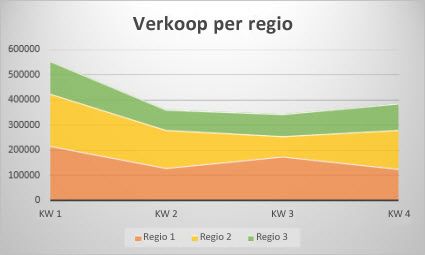
Typen vlakdiagrammen
-
Vlak Vlakdiagrammen geven in 2D-opmaak de trend van waarden weer over een tijdsverloop of andere categoriegegevens. Over het algemeen kunt u beter een lijndiagram gebruiken dan een niet-gestapeld vlakdiagram, omdat de gegevens uit verschillende gegevensreeksen elkaar kunnen overlappen.
-
Gestapeld vlak Gestapelde vlakdiagrammen geven de trend weer van de bijdrage van elke waarde over een tijdsverloop of andere categoriegegevens in 2D-opmaak.
-
100% gestapeld 100% gestapelde vlakdiagrammen geven de trend weer van het percentage van elke waarde over een tijdsverloop of andere categoriegegevens.
Spreidingsdiagrammen
Gegevens die in kolommen en rijen op een werkblad zijn gerangschikt, kunnen in een spreidingsdiagram worden weergegeven. Plaats x-waarden in een rij of kolom en voer de bijbehorende y-waarden in de naastliggende rijen of kolommen in.
Een spreidingsdiagram heeft twee waardeassen: een horizontale as (x-as) en een de verticale waardeas (y-as). Deze x- en y-waarden worden in enkele gegevenspunten samengebracht en in onregelmatige intervallen of in clusters weergegeven. Spreidingsdiagrammen worden doorgaans gebruikt voor het weergeven en vergelijken van numerieke waarden, zoals wetenschappelijke, statistische en technische gegevens.
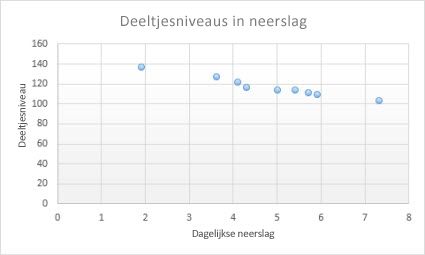
U kunt een spreidingsdiagram gebruiken als:
-
U de schaal van de horizontale as wilt aanpassen.
-
U van de schaal van de horizontale as een logaritmische schaal wilt maken.
-
De waarden van de horizontale as ongelijk zijn verdeeld.
-
Er veel gegevenspunten op de horizontale as zijn.
-
U de onderlinge schaal van de assen wilt aanpassen voor meer informatie over de gegevens van de paren of de gegroepeerde waarden.
-
U de overeenkomsten tussen grote gegevensreeksen wilt weergeven in plaats van de verschillen tussen de gegevenspunten.
-
U een groot aantal gegevenspunten wilt vergelijken zonder rekening te houden met de tijd. Hoe meer gegevens u in een spreidingsdiagram opneemt, hoe beter de vergelijkingen die u kunt maken.
Typen spreidingsdiagrammen
-
Spreiding In dit type diagram worden gegevenspunten zonder verbindingslijnen weergegeven om waardeparen te vergelijken.
-
Spreidingsdiagrammen met gegevenspunten verbonden via vloeiende lijnen en markeringen en spreidingsdiagrammen met gegevenspunten verbonden via vloeiende lijnen In dit diagram wordt een vloeiende kromme weergegeven die de gegevenspunten verbindt. Vloeiende lijnen kunnen met of zonder markeringen worden weergegeven. Gebruik een vloeiende lijn zonder markeringen als er veel gegevenspunten zijn.
-
Spreiding met rechte lijnen en markeringen en spreiding met rechte lijnen In deze grafiek ziet u rechte verbindingslijnen tussen gegevenspunten. Rechte lijnen kunnen worden weergegeven met of zonder markeringen.
Overige diagrammen
Gegevens die in kolommen of rijen op een werkblad zijn gerangschikt, kunnen in een radardiagram worden weergegeven. In radardiagrammen worden de statistische waarden van verschillende gegevensreeks vergeleken.
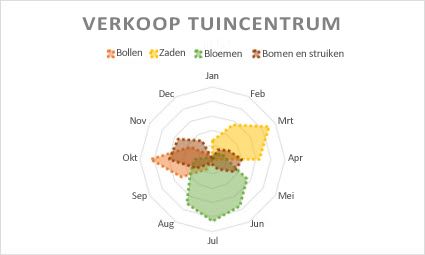
Typen radardiagrammen
-
Radardiagram en radardiagram met markeringen Radardiagrammen (met of zonder markeringen voor individuele gegevenspunten) geven wijzigingen in waarden weer in relatie tot een middenpunt.
-
Opgevuld radardiagram In dit grafiektype wordt het gebied dat door een gegevensreeks in beslag wordt genomen, opgevuld met een kleur.










